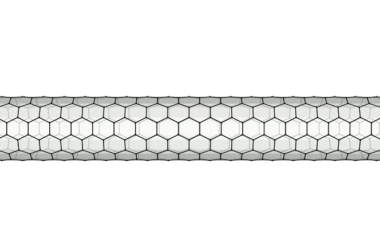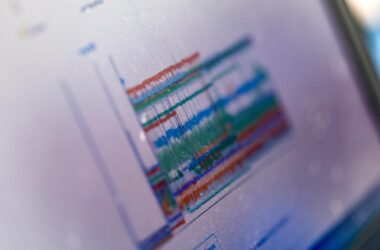À moins que vous ne fassiez partie de ces rares personnes qui évitent d’utiliser des téléphones portables, vous vous promenez avec une cyber-bombe à retardement dans votre poche.
Les logiciels malveillants pour téléphones intelligents constituent une menace toujours plus grande. Plus de 5 milliards de personnes utilisent des téléphones portables dans le monde. Plus de 90 % d’entre elles utilisent des téléphones intelligents ou dotés d’une connexion Internet, avec une moyenne de 40 applications installées sur chaque téléphone.
D’ici la fin de l’année, plus de 200 milliards d’applications auront été téléchargées depuis les magasins d’applications virtuels. C’est là que réside le danger.
Les magasins de logiciels officiels contrôlés par Apple et Google sont vigilants et éliminent les applications dangereuses. Mais de nombreux utilisateurs de téléphones portables s’en remettent à des dépôts de téléchargement malveillants et tiers qui sont envahis de logiciels malveillants infectieux.
La menace ne s’arrête pas aux magasins d’applications. Les cybercriminels disposent d’une boîte à outils pleine de méthodes pour glisser des logiciels malveillants sur votre téléphone. Il suffit de visiter le mauvais site Web, de cliquer sur un lien intégré dans un courriel ou un message texte, ou d’ouvrir une pièce jointe pour tomber dans le piège.
Connaître les risques
Les logiciels malveillants mobiles constituent une préoccupation croissante en matière de cybersécurité. Ils peuvent entraîner le vol et la vente ultérieure de vos données privées.
Les logiciels publicitaires sont désormais à l’origine de 42 % des nouveaux logiciels malveillants mobiles dans le monde. Les menaces de logiciels malveillants bancaires, en particulier sur les appareils Android, ont augmenté de 80 %.
Selon les derniers rapports sur la sécurité des entreprises, le fait d’avoir la plupart des applications antivirus gratuites ou même payantes sur son téléphone ne permet guère de détecter ou de prévenir les cyberattaques sophistiquées. Près de la moitié des programmes antivirus gratuits pour Android ne détectent pas efficacement les logiciels malveillants.
La sécurité de l’IPhone n’est pas impénétrable non plus. Bien que les logiciels malveillants Android soient beaucoup plus répandus que les infections iOS, les cybercriminels ont un meilleur accès aux iPhones. Les deux plateformes sont sensibles aux logiciels malveillants qui ouvrent des portes dérobées dans les téléphones par le biais de la messagerie texte et d’autres échanges de fichiers partagés.
Les cybercriminels veulent vos données. La plupart des logiciels malveillants mobiles sont conçus pour pénétrer dans vos données numériques afin de voler vos divers noms d’utilisateur et mots de passe. Ils peuvent ainsi accéder à vos comptes bancaires.
Mais les cyber-voleurs ne s’arrêtent pas là. Ils disposent également de logiciels invasifs qui leur permettent de fouiller dans vos fichiers audio et vidéo et de suivre vos déplacements.
Que faire ?
Commencez par éliminer certaines des failles dans la façon dont vous utilisez votre smartphone. Vous voulez qu’il soit plus difficile pour les cybercriminels de profiter de vous. Un bon point de départ est de faire l’inventaire des applications installées.
Téléphones Android
Allez dans le panneau des paramètres et ouvrez la section des autorisations. Son emplacement exact varie en fonction de la version d’Android installée et des superpositions d’interface utilisateur (IU) utilisées par le fabricant du téléphone.
En général, vous pouvez aller dans Paramètres > ; Apps > ; Voir toutes les apps. Appuyez ensuite sur le nom d’une application et faites défiler la liste pour appuyer sur Permissions.
Vérifiez pour chaque application les autorisations accordées par défaut. Supprimez toutes les autorisations sauf celles dont l’application a besoin. Demandez pourquoi l’accès à l’appareil photo, au microphone, aux documents et aux photos est nécessaire. Ce sont les moyens par lesquels les développeurs d’applications collectent vos données pour monétiser le logiciel.
Assurez-vous d’activer l’option permettant de supprimer les autorisations et de libérer de l’espace pour les applications inutilisées. Mieux encore, appuyez longuement sur le nom de l’application pour la désinstaller si vous ne l’utilisez pas.
iPhones
Allez à Paramètres > ; Apple ID > ; Mot de passe & ; Sécurité
Parcourez les éléments du menu pour configurer vos options préférées. Concentrez-vous particulièrement sur la section Apps Using Apple ID. C’est là que vous trouverez les applications tierces connectées à vos comptes, comme les applications de fitness ou de messagerie.
Gardez cette liste courte. Veillez à supprimer les applications que vous n’utilisez plus en touchant le bouton Modifier et l’icône rouge ” supprimer “.
Vous avez des logiciels malveillants ?
Soyez méfiant au premier signe de comportement étrange de votre téléphone. Les plateformes de smartphones Android et Apple présentent les mêmes symptômes communs indiquant qu’un logiciel malveillant peut être à l’œuvre dans votre appareil.
Il est utile de connaître les dernières applications que vous avez installées et les documents ou liens texte que vous avez ouverts. Ces informations peuvent vous aider à résoudre le problème d’un logiciel malveillant potentiel.
Si votre téléphone présente un ou plusieurs de ces six symptômes, la cause pourrait être un logiciel malveillant :
1. Messages et fenêtres pop-up inhabituels
Des messages inappropriés ou des fenêtres publicitaires intempestives sont des signes évidents de logiciels malveillants ou de logiciels espions.
2. Titres dans votre tiroir d’applications ou votre bibliothèque que vous ne reconnaissez pas.
Faites une recherche internet sur le titre. Cela peut indiquer si l’application est sûre. Supprimez tous les titres d’applications inconnus.
3. Lenteurperformance
Cela peut signifier que vous êtes presque au maximum de votre RAM (mémoire vive) disponible. Supprimez les applications inutilisées et redémarrez votre téléphone. Si la lenteur persiste, soupçonnez un logiciel malveillant.
4. Utilisation élevée d’Internet et/ou consommation accrue de la batterie
Ces deux symptômes vont souvent de pair lorsque des logiciels malveillants fonctionnent sur un appareil. Voir ci-dessous comment effectuer une réinitialisation du système pour nettoyer votre mémoire et votre stockage, en supprimant également les logiciels malveillants.
5. Bruit inhabituel ou statique sur les connexions de votre téléphone
C’est un signe révélateur qu’une application de surveillance espionne vos conversations téléphoniques.
6. Messages vocaux ou textuels étranges.
Recevoir des messages et des appels de parties inconnues sont des indicateurs clés que l’accès à votre téléphone est compromis.
Supprimez les logiciels malveillants
La réinitialisation ou la restauration de votre smartphone est l’un des remèdes les plus efficaces pour supprimer les logiciels malveillants présumés. Faites-le avant de perdre du temps et de l’argent à acheter et à télécharger de prétendues solutions de sécurité mobile. Comme la plupart des économiseurs de batterie et des applications de nettoyage de la mémoire, elles sont assez inutiles.
Lorsque vous aurez terminé ces étapes, vous devrez configurer à nouveau votre téléphone.
Suivez ces étapes pour réinitialiser votre smartphone Android :
Assurez-vous que vos données sont sauvegardées sur Google Drive ou une solution comparable (voir ci-dessous). La sauvegarde sur Google Drive n’est pas obligatoire, mais c’est un moyen simple de progresser. Vous devez faire une sauvegarde d’au moins vos données personnelles. Sinon, une copie de vos données qui existaient sur l’appareil avant d’effectuer la réinitialisation n’existera plus.
- Ouvrez Paramètres et sélectionnez Système
- Sélectionnez Réinitialiser les options
- Sélectionnez Effacer toutes les données (réinitialisation d’usine).
- Sélectionner Réinitialiser le téléphone en bas de la page
- Sélectionnez Effacer tout lorsque vous êtes invité à confirmer que vous voulez effectuer une réinitialisation d’usine.
- Télécharge et installe à nouveau tes applications depuis Google Play.
Suivez ces étapes pour réinitialiser votre iPhone :
Sauvegardez vos données en utilisant iCloud ou une autre solution répertoriée ci-dessous. Assurez-vous toutefois que vos données iCloud stockées ne sont pas infectées.
- Allez dans Réglages > ; Général > ; Transférer ou réinitialiser l’iPhone.
- Touchez “Effacer tout le contenu et les réglages” pour effacer toutes les applications et les données – encore une fois, assurez-vous d’avoir sauvegardé vos données sur iCloud ou sur un disque local !
- Redémarrez votre iPhone et configurez-le à nouveau.
- Téléchargez et installez à nouveau vos applications depuis l’App Store.
Nous ne saurions trop insister sur la nécessité de faire une copie de sauvegarde de vos données.
Vous n’aurez pas accès aux données qui existaient sur votre appareil avant la réinitialisation. Comprenez donc que faire une copie de sauvegarde de vos données est votre seule protection contre leur perte.
Les emplacements de sauvegarde alternatifs non mentionnés ci-dessus sont OneDrive de Microsoft ou un autre service de stockage en nuage que vous utilisez, une carte XD dans l’appareil, votre ordinateur local ou un support externe tel qu’une clé USB.